요즘 스팀 게임을 하시는 분들이 늘어나면서 많은 분들이 스팀 관련 질문을 해주시는데요 저도 배틀그라운드 게임을 하고 있는 만큼 관심이 많이 가고 있는 부분은 사실입니다 물론 스팀 게임을 하시는 분들은 누구나 한번쯤 스팀 카드결제 진행을 해보셨을 텐데요 가끔씩 스팀 카드결제 관련해서 질문을 해주시는 분들이 있어서 한번 알아보려고 하는데요 아래 설명을 보시면서 따라해 주시면 되겠습니다
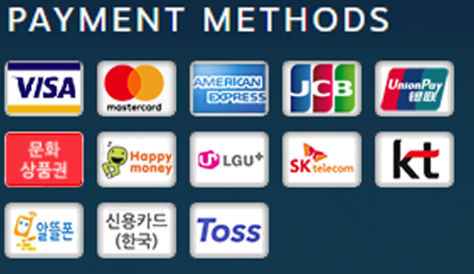
스팀 게임 같은 경우 인기 게임이라면 유료 구매를 해야 하기 때문에 해외 카드결제 가 필수적으로 사용되는데요 혹시라도 스팀 카드결제 가 처음이신 분들은 아래 방법을 참고하셔서 편리하게 이용해 보셨으면 좋겠습니다
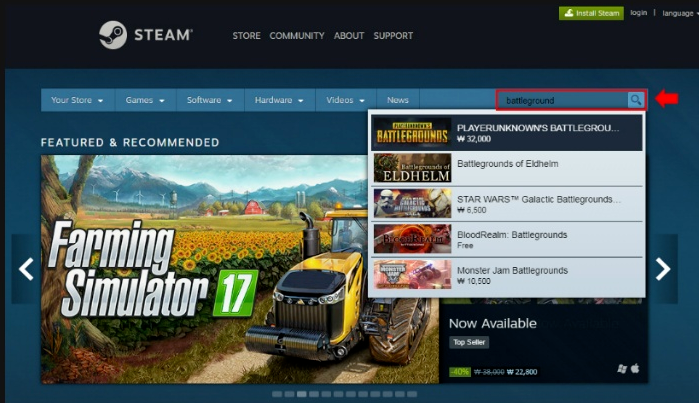
가장 먼저 스팀 홈페이지 접속 해주신 다음 위 그림과 같이 스팀 검색창에 해당 게임명을 입력하셔서 들어가 주셔야 하는데요 귀찮으신 분들은 다음 바로가기 링크를 통해서 접속 해주시면 되겠습니다 ( 경로 : http://store.steampowered.com/ )
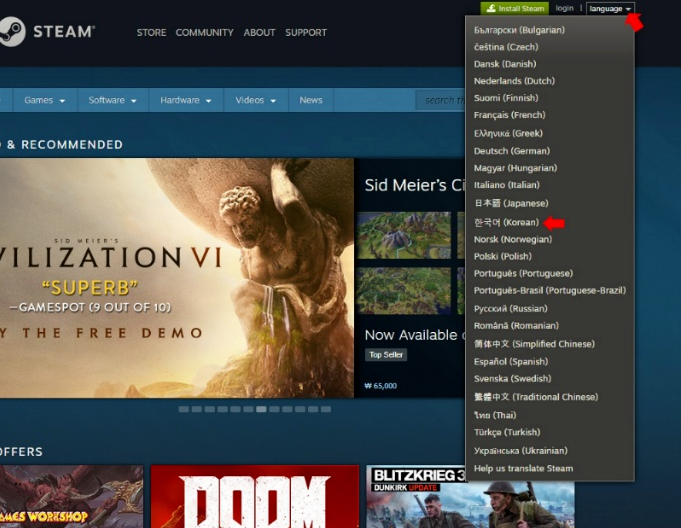
스팀 사이트 에서는 기본적으로 해외 게임 사이트 이다보니 언어설정이 영어로 설정되있는데요 우측 상단 보시면 language 항목을 클릭하셔서 한국어 설정을 해주실 수 있습니다
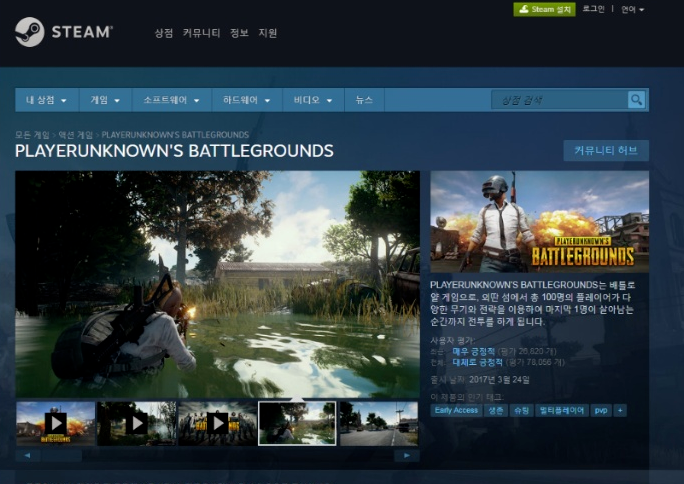
배틀그라운드 게임을 예로 들어서 검색을 해주셔서 접속을 해주시면 그림에서 보시는 것과 같이 나오는데요 스크롤을 조금 내려주시면 장바구니 항목이 있습니다
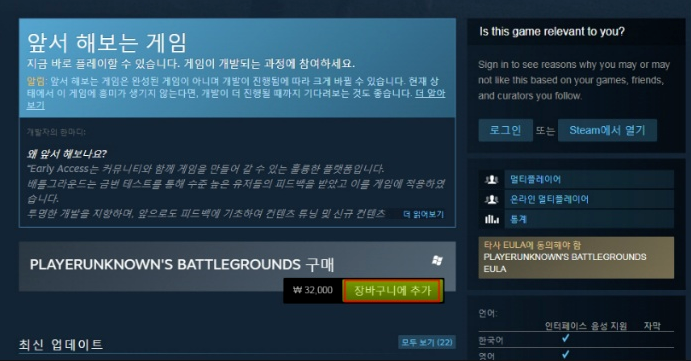
보시는 그림과 같이 장바구니 메뉴버튼을 눌러주시는데요 물론 게임 구매금액 과 사양등 자신의 컴퓨터에 구동이 되는지 등등 확인은 필수적으로 진행을 해주셔야 하겠죠
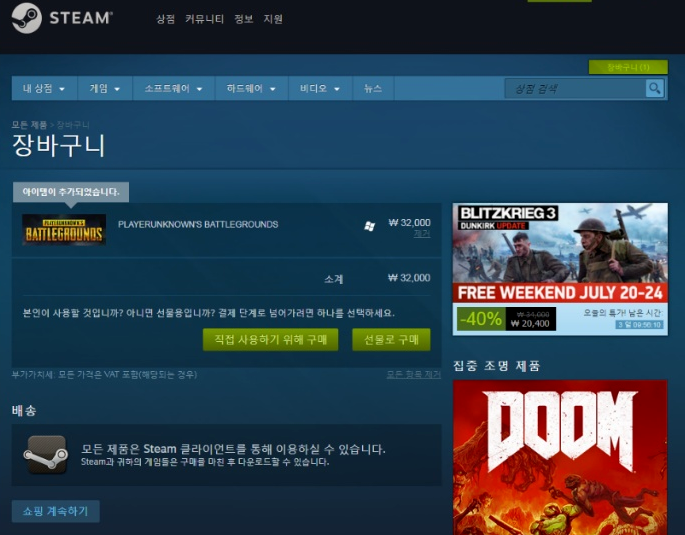
그러면 다음과 같이 자신의 스팀 계정에 해당 게임이 장바구니에 담겨있는 것을 확인해 주실 수 있습니다 물론 본인이 게임을 하셔도 되지만 다른 사람에게 게임을 선물로 줄수도 있습니다 위에 직접 사용하기 위해 구매 버튼과 선물로 구매 버튼중 선택해주시면 됩니다
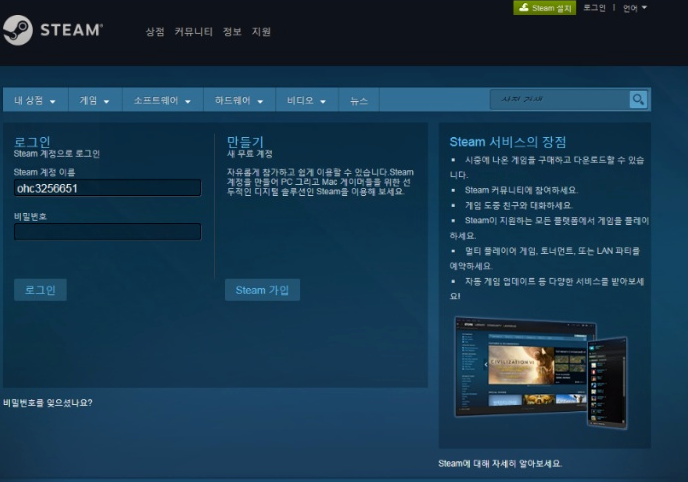
만약에 로그인이 안되셨던 분들은 위 그림과 같이 로그인 창이 뜨게 되는데요 아이디와 비밀번호를 간단하게 입력해주시면 됩니다
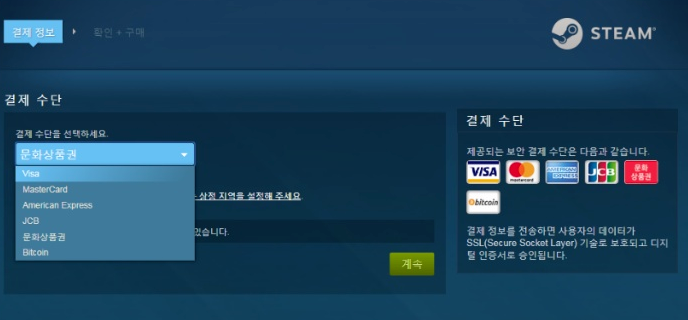
이제 스팀 결제 수단 선택 진행을 할 수 있는데요 물론 스팀 카드결제 말고도 문상 결제 또는 비트코인 결제도 가능하니 원하시는 결제 종류를 고르셔서 계속 진행해주시면 됩니다 물론 카드결제 경우 비자카드 또는 마스터카드 같이 해외결제 가능한 카드만 사용할 수 있으니 이점은 참고해주시길 바랍니다
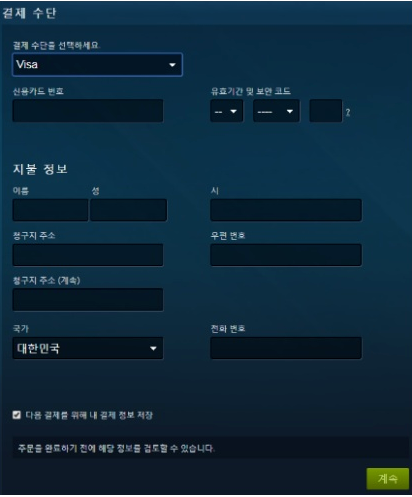
다음 그림과 같이 해당 카드를 선택해 주시고 카드번호 와 유효기간 , 보안코드 , 지불정보 등등을 적어주시고 하단 계속 버튼을 눌러주세요
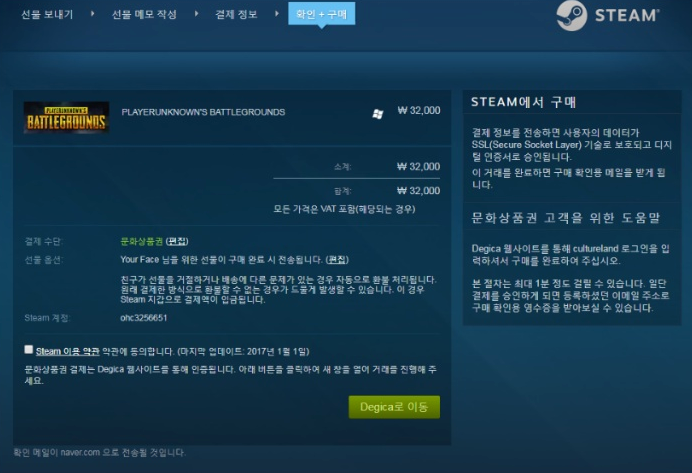
위 결제 과정을 성공적으로 진행해주셨다면 보시는 화면이 나오실 텐데요 다시한번 위 정보를 확인해주시고 완료를 해주시면 됩니다
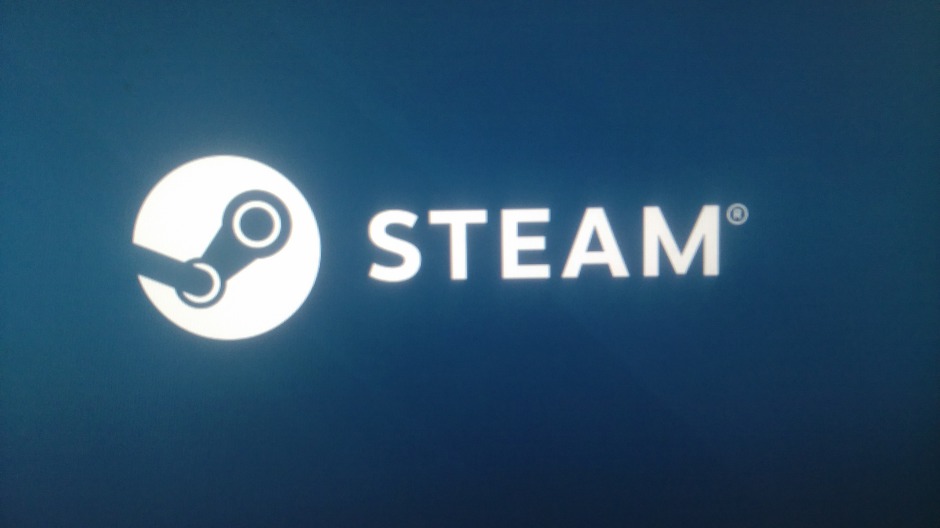
여기까지 스팀 카드결제 및 등록 관련해서 알아봤습니다 저도 스팀 게임을 자주 하고 있는 만큼 관심있으신 분들은 자세히 읽어보시고 참고해 주시면 되겠습니다 혹시 다른 내용이 궁금하시다면 하단 내용도 참고해보세요